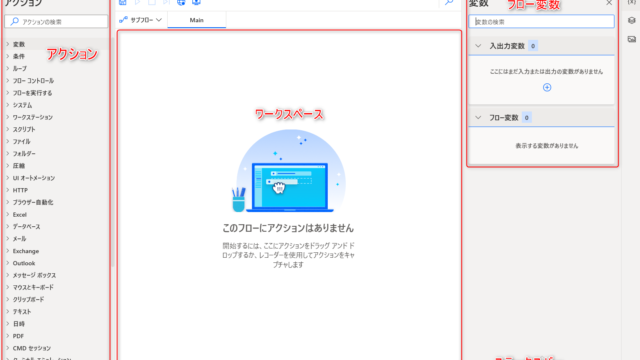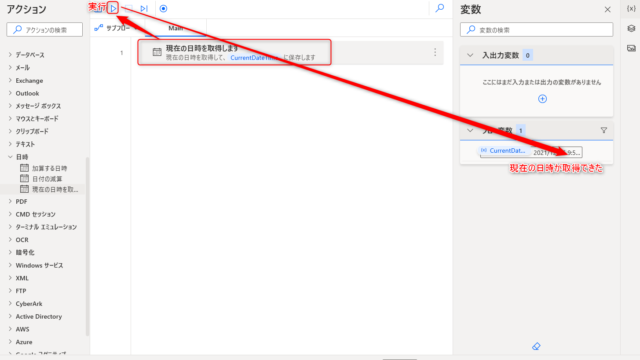【PowerAutomateDesktop超入門】Loopアクションで単純作業繰り返し


Looopアクションとは、宛名だけを変更した書類を作成するなど、回数を決めて繰り返し処理を行っていくことをいいます。
同じ内容を動画にまとめました(クリックすると音がでます)
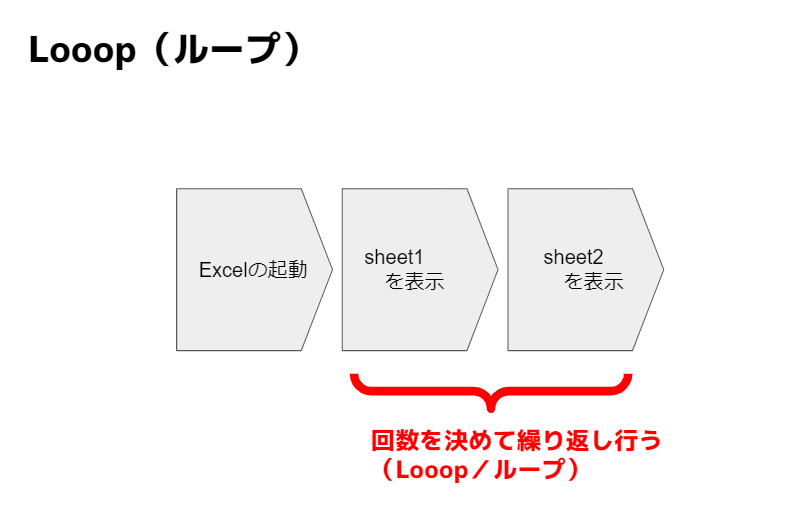
また、実際の完成イメージは以下と通りです。
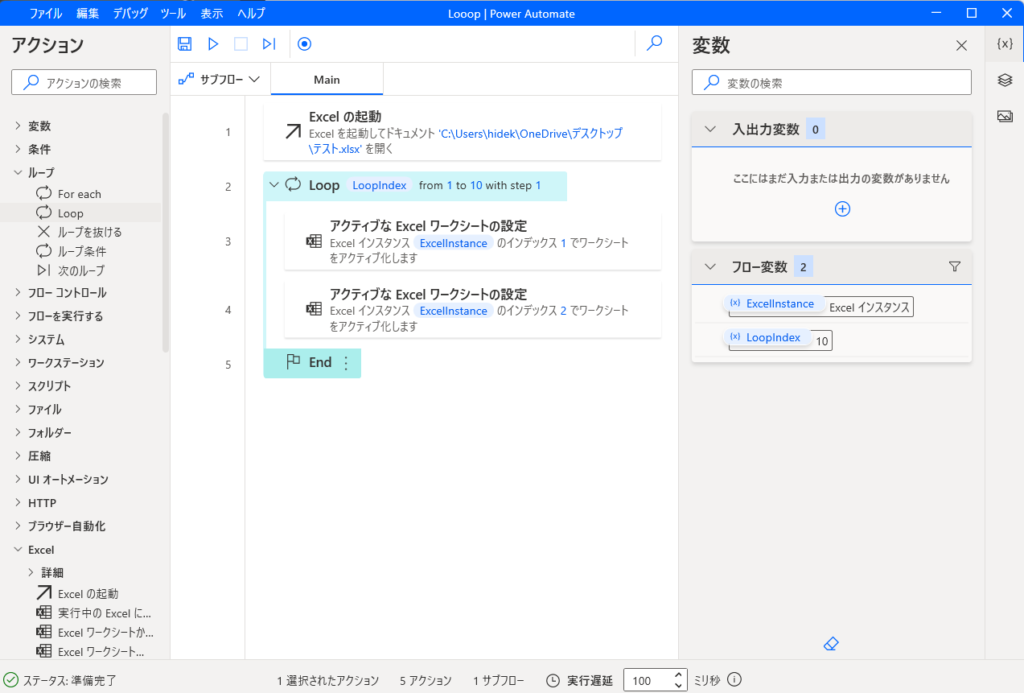
Excelシート(ファイル名と、sheet1、sheet2)を準備しておきます。


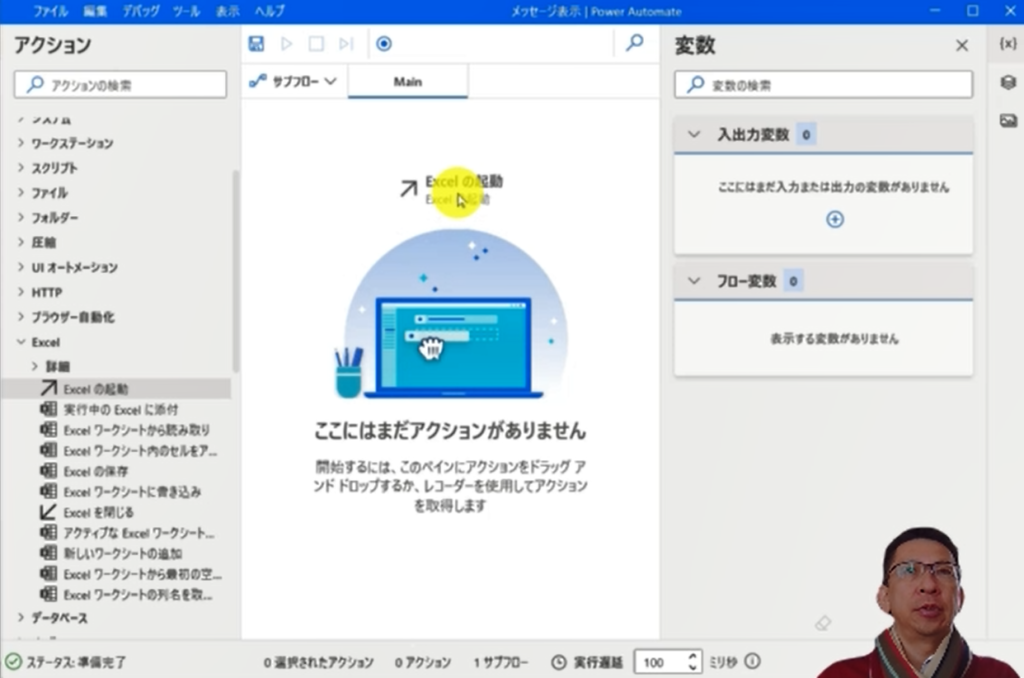
Excelを起動し、ドラッグ&ドロップします。
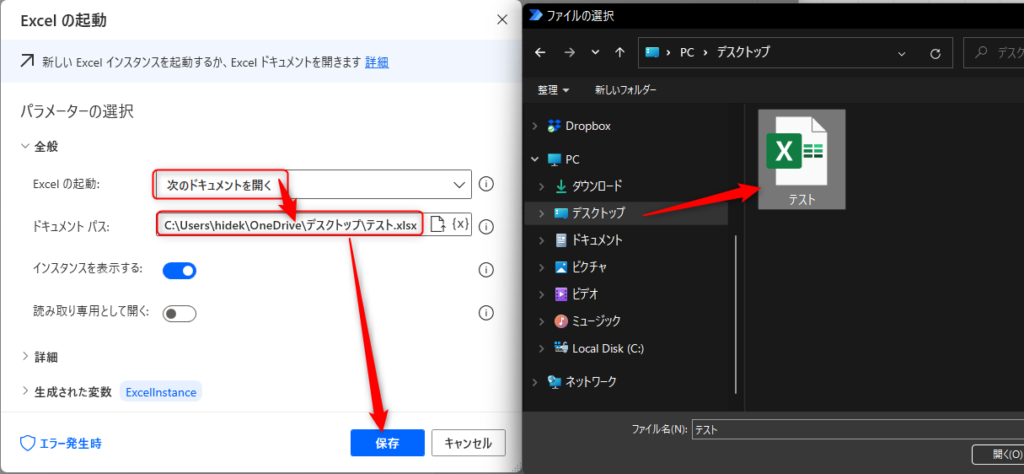
Excelの起動:次のドキュメントを開く
ドキュメントパス:Excelファイルの選択
をして保存します。
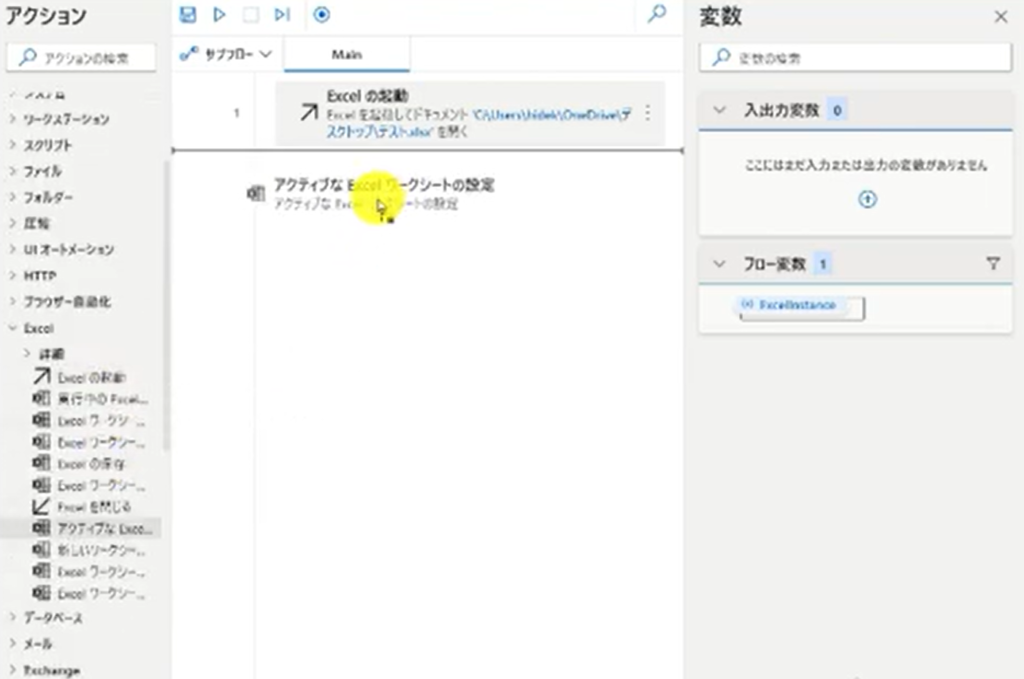
アクティブなワークシートの設定を選択します。
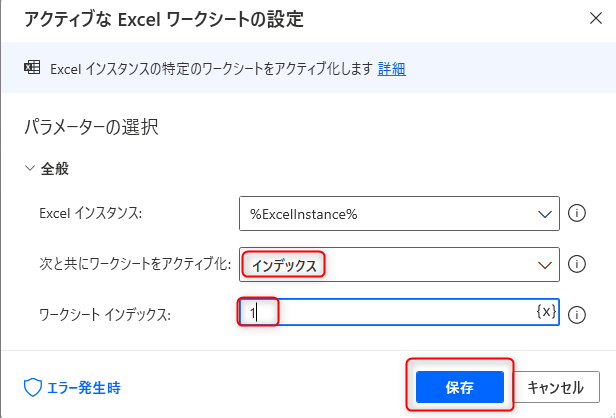
Excelインスタンス:%ExcelInstance%
次とともにワークシートをアクティブ化:インデックス
ワークシートインデックス:1
として、保存をクリックします。
アクティブなExcelワークシートの設定を再度行います。
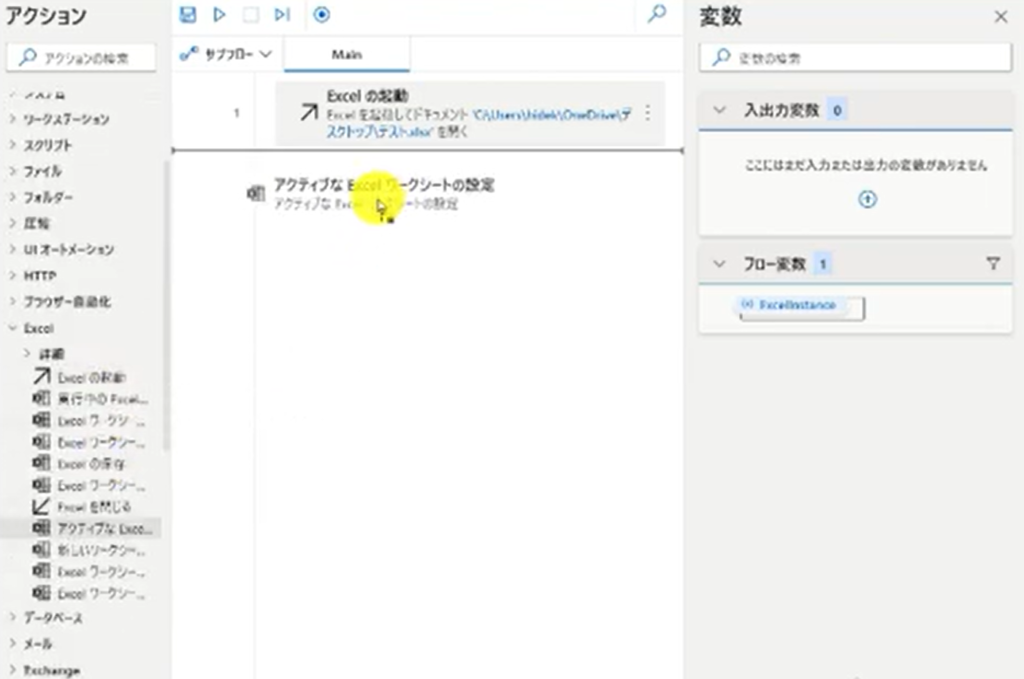
Excelインスタンス:%ExcelInstance%
次とともにワークシートをアクティブ化:インデックス
ワークシートインデックス:2
として、保存をクリックします。
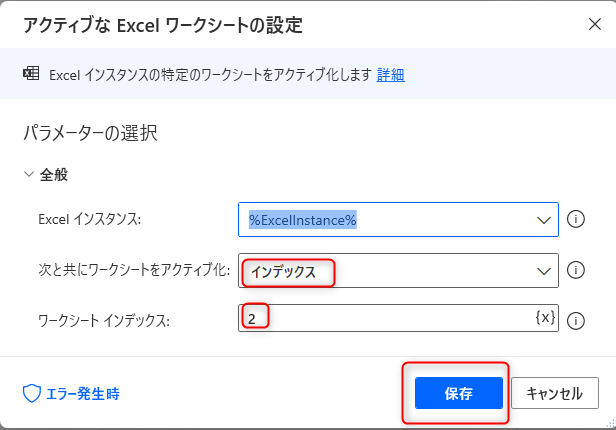
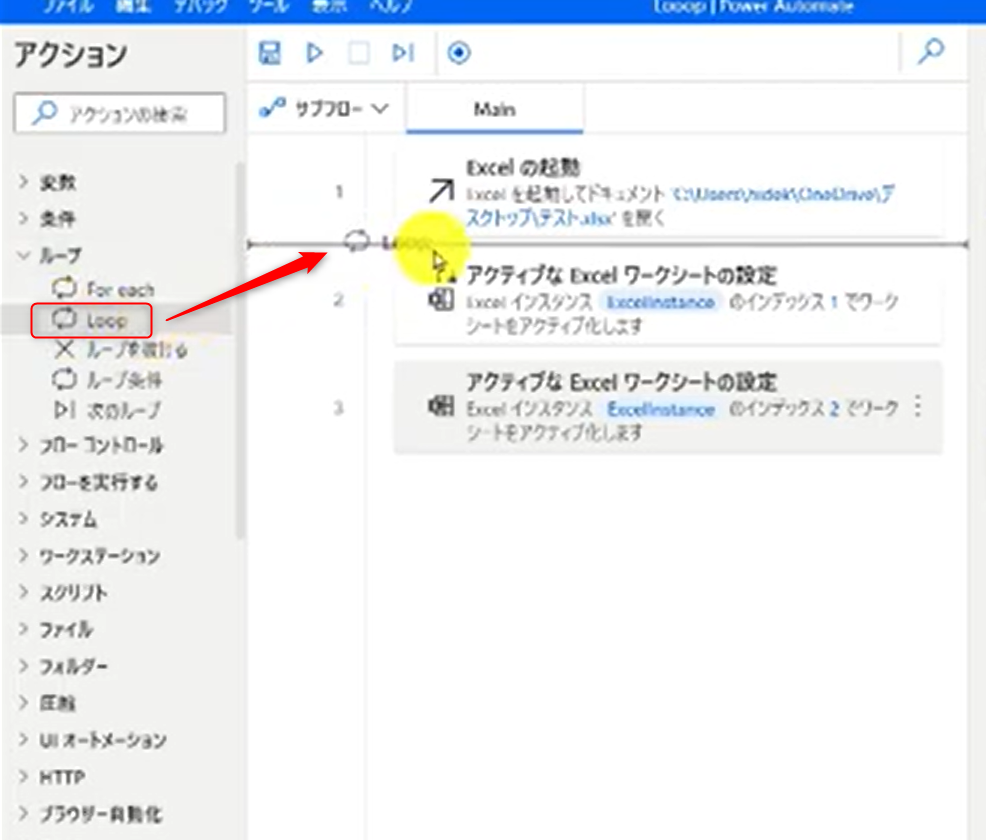
Loopを上記の要領でドラッグ&ドロップします。
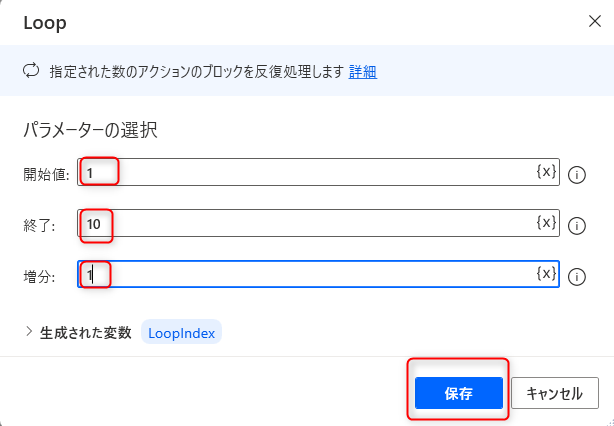
開始値:1
終了:10(10回繰り返す)
増分:1
を入力し、保存します。
すると、LoopとEndがそれぞれ表示されるので、Endを繰り返したいアクションの下までドラッグ&ドロップします。
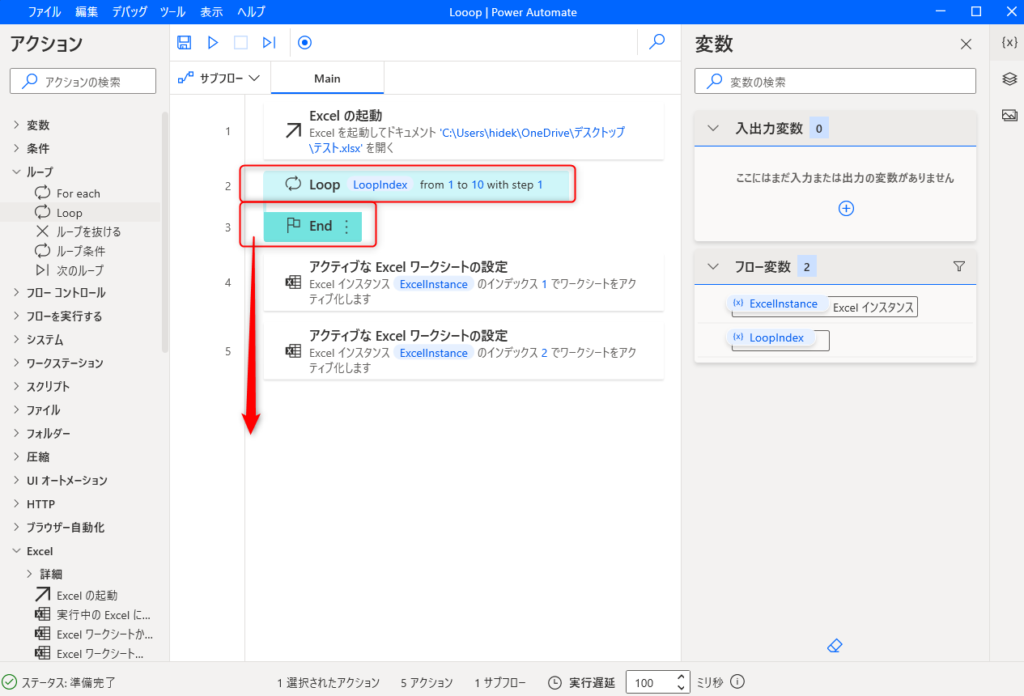
繰り返したいアクションを挟み込みます。
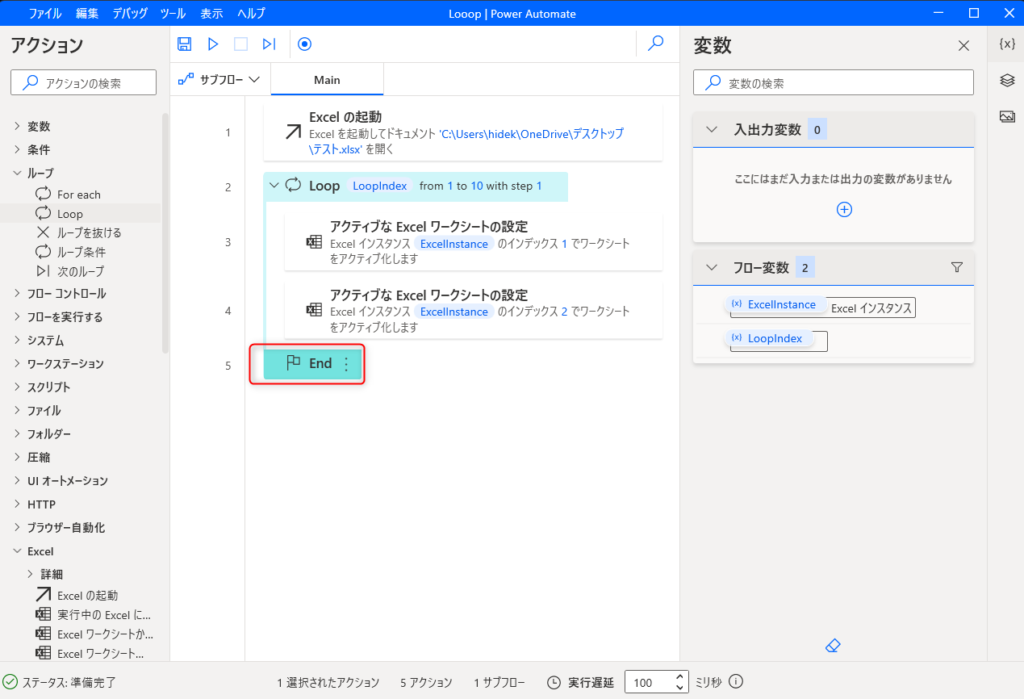
これで実行すると、、、
sheet1とsheet2が交互に10回Loop(繰り返し表示)していることがわかります。
■編集後記
昨日は週記を書き、自転車の前カゴを取り替えるためにホームセンターへ。
カゴだけでなく、工具が必要であることがわかり、2回足を運ぶことに、、、
最初から、自転車屋に持っていけば良かったかな、と思いつつ、30分くらいで取り替えることができました。
午後からはスポーツジムで入念にストレッチしたのち、有酸素プログラムに参加しました。
パンチの早打ちとかするんですが、腕を早く振るって結構キツいです。